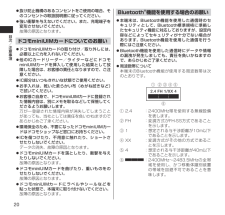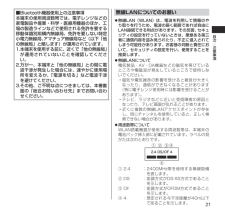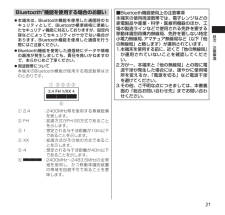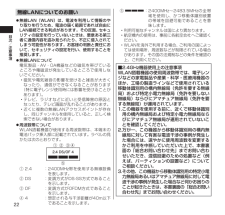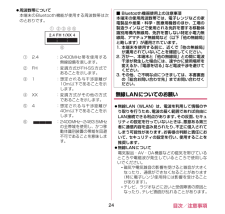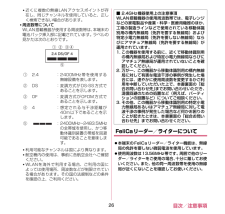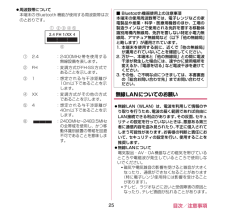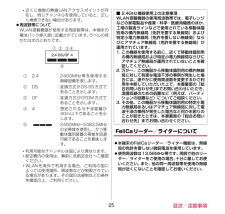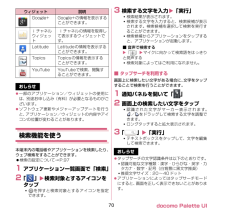Q&A
取扱説明書・マニュアル (文書検索対応分のみ)
"とおり"1 件の検索結果
"とおり"10 - 20 件目を表示
全般
質問者が納得出来ません。端末の保護の為の機能ですので、もし仮に出来たとして故障しても自己責任になりますね
N-05Dは放熱性が悪く熱を持ちやすい端末ですのでアップデートによって対策で追加された機能です
タスクキラーなどでアプリ系の管理をしつつ熱発生量が抑えられるように使うしかないですね。
4786日前view999
20目次/注意事項 抜け防止機構のあるコンセントをご使用の場合、そのコンセントの取扱説明書に従ってください。 強い衝撃を与えないでください。また、充電端子を変形させないでください。故障の原因となります。ドコモminiUIMカードについてのお願い ドコモminiUIMカードの取り付け/取り外しには、必要以上に力を入れないでください。 他のICカードリーダー/ライターなどにドコモminiUIMカードを挿入して使用した結果として故障した場合は、お客様の責任となりますので、ご注意ください。 IC部分はいつもきれいな状態でご使用ください。 お手入れは、乾いた柔らかい布(めがね拭きなど)で拭いてください。 お客様ご自身で、ドコモminiUIMカードに登録された情報内容は、別にメモを取るなどして保管してくださるようお願いします。万が一登録された情報内容が消失してしまうことがあっても、当社としては責任を負いかねますのであらかじめご了承ください。 環境保全のため、不要になったドコモminiUIMカードはドコモショップなど窓口にお持ちください。 ICを傷つけたり、不用意に触れたり、ショートさせたりしないでくださ...
21目次/注意事項■ Bluetooth機器使用上の注意事項本端末の使用周波数帯では、電子レンジなどの家電製品や産業・科学・医療用機器のほか、工場の製造ラインなどで使用される免許を要する移動体識別用構内無線局、免許を要しない特定小電力無線局、アマチュア無線局など(以下「他の無線局」と略します)が運用されています。1.本端末を使用する前に、近くで「他の無線局」が運用されていないことを確認してください。2.万が一、本端末と「他の無線局」との間に電波干渉が発生した場合には、速やかに使用場所を変えるか、「電源を切る」など電波干渉を避けてください。3.その他、ご不明な点につきましては、本書裏面の「総合お問い合わせ先」までお問い合わせください。無線LANについてのお願い 無線LAN(WLAN)は、電波を利用して情報のやり取りを行うため、電波の届く範囲であれば自由にLAN接続できる利点があります。その反面、セキュリティの設定を行っていないときは、悪意ある第三者に通信内容を盗み見られたり、不正に侵入されてしまう可能性があります。お客様の判断と責任において、セキュリティの設定を行い、使用することを推奨します。 無線LANに...
21目次/注意事項Bluetooth®機能を使用する場合のお願い 本端末は、Bluetooth機能を使用した通信時のセキュリティとして、Bluetooth標準規格に準拠したセキュリティ機能に対応しておりますが、設定内容などによってセキュリティが十分でない場合があります。Bluetooth機能を使用した通信を行う際にはご注意ください。 Bluetooth機能を使用した通信時にデータや情報の漏洩が発生しましても、責任を負いかねますので、あらかじめご了承ください。 周波数帯について本端末のBluetooth機能が使用する周波数帯は次のとおりです。①②③④⑤⑥2.4 FH 1/XX 4 ① 2.4 : 2400MHz 帯を使用する無線設備を表します。 ② FH : 変調方式がFH-SS方式であることを示します。 ③ 1 : 想定される与干渉距離が10m以下であることを示します。 ④ XX : 変調方式がその他の方式であることを示します。 ⑤ 4 : 想定される与干渉距離が40m以下であることを示します。 ⑥ : 2400MHz~2483.5MHzの全帯域を使用し、かつ移動体識別装置の帯域を回避不可で...
22目次/注意事項無線LANについてのお願い 無線LAN(WLAN)は、電波を利用して情報のやり取りを行うため、電波の届く範囲であれば自由にLAN接続できる利点があります。その反面、セキュリティの設定を行っていないときは、悪意ある第三者に通信内容を盗み見られたり、不正に侵入されてしまう可能性があります。お客様の判断と責任において、セキュリティの設定を行い、使用することを推奨します。 無線LANについて電気製品・AV・OA機器などの磁気を帯びているところや電磁波が発生しているところで使用しないでください。• 磁気や電気雑音の影響を受けると雑音が大きくなったり、通信ができなくなることがあります(特に電子レンジ使用時には影響を受けることがあります)。• テレビ、ラジオなどに近いと受信障害の原因となったり、テレビ画面が乱れることがあります。• 近くに複数の無線LANアクセスポイントが存在し、同じチャンネルを使用していると、正しく検索できない場合があります。 周波数帯についてWLAN搭載機器が使用する周波数帯は、本端末の電池パック挿入部に記載されています。ラベルの見かたは次のとおりです。①②③④⑤ ① 2.4 ...
24 目次/注意事項周波数帯について本端末のBluetooth機能が使用する周波数帯は次のとおりです。無線LANについてのお願い無線LAN(WLAN)は、電波を利用して情報のやり取りを行うため、電波の届く範囲であれば自由にLAN接続できる利点があります。その反面、 セキュリティの設定を行っていないときは、悪意ある第三者に通信内容を盗み見られたり、不正に侵入されてしまう可能性があります。お客様の判断と責任において、セキュリティの設定を行い、使用することを推奨します。無線LANについて電気製品・AV・OA機器などの磁気を帯びているところや電磁波が発生しているところで使用しないでください。磁気や電気雑音の影響を受けると雑音が大きくなったり、通信ができなくなることがあります(特に電子レンジ使用時には影響を受けることがあります)。テレビ、ラジオなどに近いと受信障害の原因となったり、テレビ画面が乱れることがあります。① 2.4 :2400MHz帯を使用する無線設備を表します。② FH :変調方式がFH-SS方式であることを示します。③ 1:想定される与干渉距離が10m以下であることを示します。④ XX :変調方式...
26 目次/注意事項近くに複数の無線 LAN アクセスポイントが存 在し、同じチャンネルを使用していると、正しく検索できない場合があります。周波数帯についてWLAN搭載機器が使用する周波数帯は、本端末の電池パック挿入部に記載されています。ラベルの見かたは次のとおりです。①②③④⑤① 2.4:2400MHz帯を使用する無線設備を表します。②DS:変調方式がDS-SS方式であることを示します。③OF:変調方式がOFDM方式であることを示します。④4:想定される与干渉距離が40m以下であることを示します。⑤:2400MHz~2483.5MHzの全帯域を使用し、かつ移動体識別装置の帯域を回避可能であることを意味します。利用可能なチャンネルは国により異なります。航空機内の使用は、事前に各航空会社へご確認ください。WLAN を海外で利用する場合、ご利用の国に よっては使用場所、周波数などが制限されている場合があります。その国の法規制などの条件を確認の上、ご利用ください。■ 2.4GHz機器使用上の注意事項WLAN搭載機器の使用周波数帯では、電子レンジなどの家電製品や産業・科学・医療用機器のほか、工場の製造ラインなどで使...
25 目次/注意事項周波数帯について本端末の Bluetooth 機能が使用する周波数帯は次のとおりです。①②③④⑤⑥2.4 FH 1/XX 4① 2.4:2400MHz帯を使用する無線設備を表します。②FH:変調方式がFH-SS方式であることを示します。③1:想定される与干渉距離が10m以下であることを示します。④XX:変調方式がその他の方式であることを示します。⑤4:想定される与干渉距離が40m以下であることを示します。⑥:2400MHz~2483.5MHzの全帯域を使用し、かつ移動体識別装置の帯域を回避不可であることを意味します。■ Bluetooth機器使用上の注意事項本端末の使用周波数帯では、電子レンジなどの家電製品や産業・科学・医療用機器のほか、工場の製造ラインなどで使用される免許を要する移動体識別用構内無線局、免許を要しない特定小電力無線局、アマチュア無線局など(以下「他の無線局」と略します)が運用されています。1. 本端末を使用する前に、近くで「他の無線局」が運用されていないことを確認してください。2. 万が一、本端末と「他の無線局」との間に電波干渉が発生した場合には、速やかに使用場所を変...
25 目次/注意事項近くに複数の無線LANアクセスポイントが存在し、同じチャンネルを使用していると、正しく検索できない場合があります。周波数帯についてWLAN搭載機器が使用する周波数帯は、本端末の電池パック挿入部に記載されています。ラベルの見かたは次のとおりです。利用可能なチャンネルは国により異なります。航空機内の使用は、事前に各航空会社へご確認ください。WLANを海外で利用する場合、ご利用の国によっては使用場所、周波数などが制限されている場合があります。その国の法規制などの条件を確認の上、ご利用ください。FeliCaリーダー/ライターについて本端末のFeliCaリーダー/ライター機能は、無線局の免許を要しない微弱電波を使用しています。使用周波数は13.56MHz帯です。周囲で他のリーダー/ライターをご使用の場合、十分に離してお使いください。また、他の同一周波数帯を使用の無線局が近くにないことを確認してお使いください。① 2.4 :2400MHz帯を使用する無線設備を表します。② DS :変調方式がDS-SS方式であることを示します。③ OF :変調方式がOFDM方式であることを示します。④ 4:想定...
73 docomo Palette UI■ タップサーチを利用する画面内や画像内に検索したい文字がある場合に、文字をタップしたり、カメラで撮影したり、microSDカードに格納されている静止画を選択したりすることで検索を行うことができます。<例:画面内の文字を検索する>1 通知パネルを開いて「 」2 「画面内検索」■ 文字をカメラで撮影して検索する「カメラで検索」検索したい文字を撮影■ 画像データの文字を検索する「画像データから検索」検索したい画像をタップ3 画面上の検索したい文字をタップ*認識された文字がマーカー表示されます。/ をドラッグして検索する文字を調整できます。ロングタッチすると拡大表示されます。4 「」 「」テキストボックスをタップして、文字を編集して検索できます。おしらせタップサーチの文字認識条件は以下のとおりです。認識可能な文字種類:漢字・ひらがな・英字・カタカナ・数字・記号(白背景に黒文字推奨)推奨文字サイズ:20~40ドットアプリケーションによってはタップサーチモードにすると、画面を正しく表示できないことがあります。アプリケーション履歴アプリケーションの履歴を一覧表示しま...
70 docomo Palette UI おしらせ一部のアプリケーション/ウィジェットの使用には、別途お申し込み(有料)が必要となるものがございます。ソフトウェア更新やメジャーアップデートを行うと、アプリケーション/ウィジェットの内容やアイコンの位置が変わることがあります。検索機能を使う本端末内の電話帳やアプリケーションを検索したり、ウェブ検索をすることができます。検索の設定について→P.971 アプリケーション一覧画面で「検索」2 「 」検索対象とするアイコンをタップ を押すと検索対象とするアイコンを指定できます。3 検索する文字を入力「実行」検索結果が表示されます。検索する文字を入力すると、検索候補が表示されます。検索候補を選択して検索を実行することができます。検索候補からアプリケーションをタップすると、アプリケーションが起動します。■ 音声で検索する「」マイクに向かって検索語をはっきりと発声する検索対象によってはご利用になれません。■ タップサーチを利用する画面上に検索したい文字がある場合に、文字をタップすることで検索を行うことができます。1 通知パネルを開いて「 」2 画面上の検索...
- 1